
Comment créer et ajouter une signature à vos messages sur Outlook 2016 et 2013 ?

Vous envoyez fréquemment des messages électroniques ! Vous êtes fatigué de taper votre nom et vos informations personnelles à la fin de chaque message !
Vous voulez ajouter votre touche personnelle ou une petite déclaration à votre page sur Internet à la fin de chaque e-mail ! Créer une signature dans Outlook vous permettra de personnaliser votre mailing facilement.
Suivez ce guide pour ajouter une signature à une version d'Outlook.
Votre signature personnalisée sur Outlook :
Vous avez la possibilité de créer une signature électronique qui apparaîtra automatiquement dans les messages que vous envoyez depuis Outlook. Nous allons voir comment créer une signature de ce type.
- Dans Outlook, cliquez sur "Nouveau message électronique"
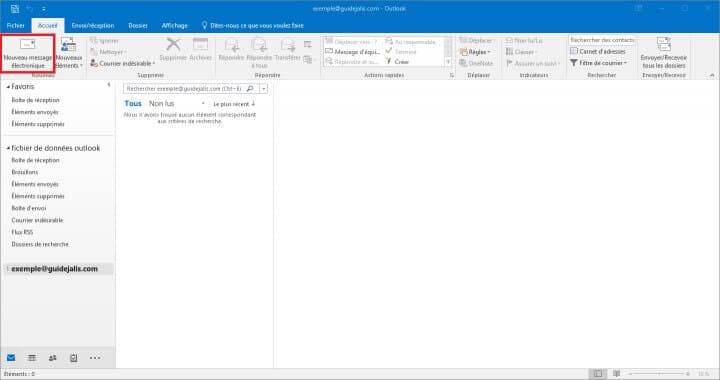
- Dans la partie supérieure, à droite, cliquez sur Signature, ensuite sur Signatures et finalement sur Nouveau.
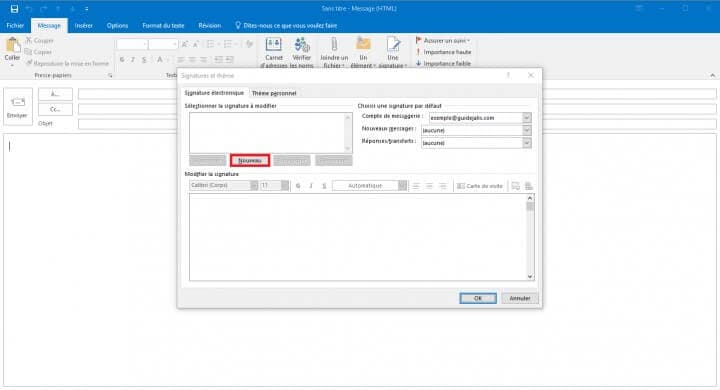
- Tapez votre nom pour la signature. Puis cliquez sur OK
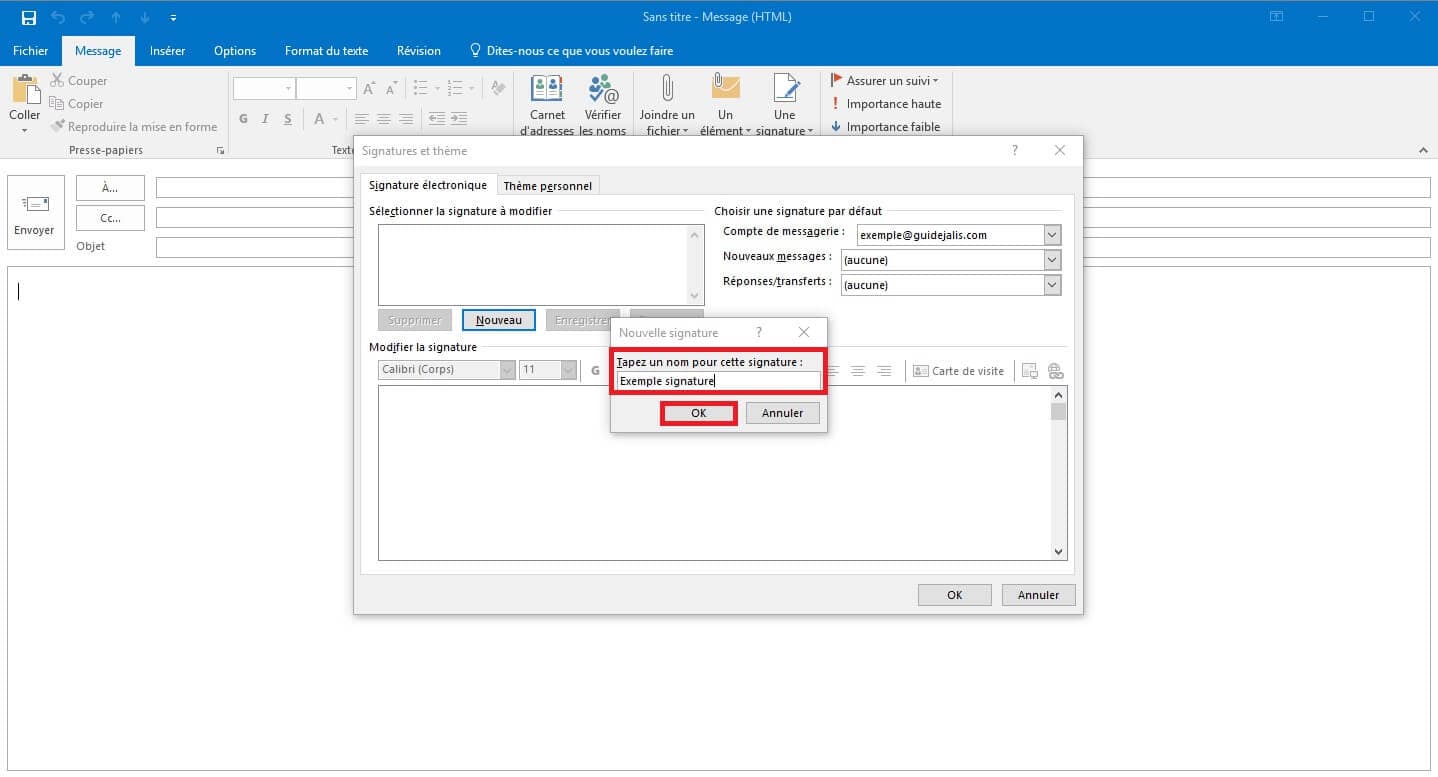
- Créer maintenant votre signature avec votre nom et vos informations.
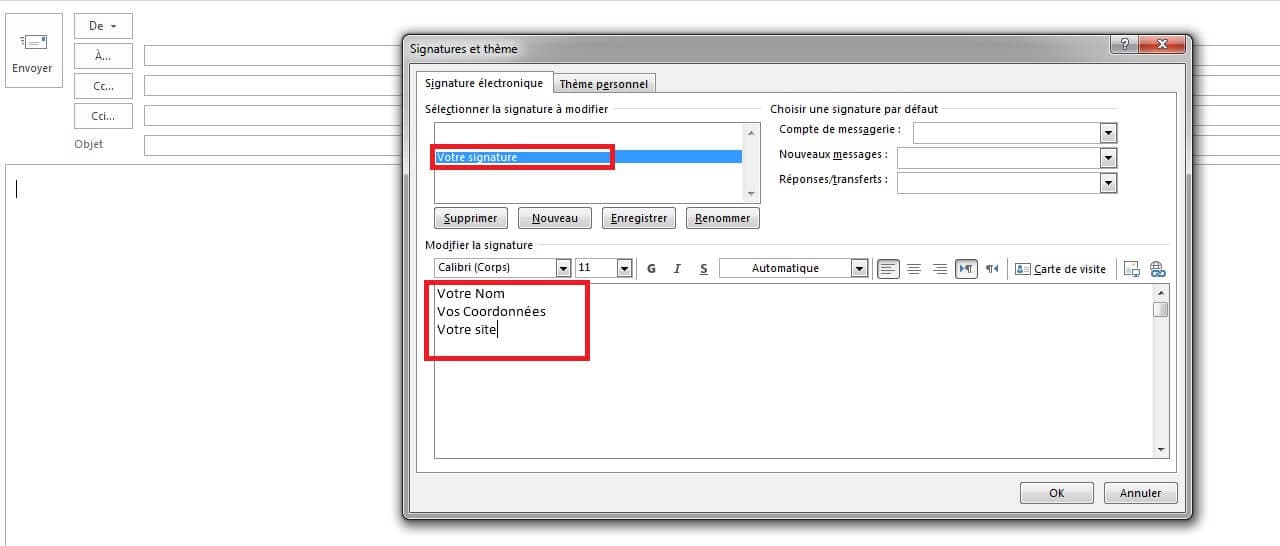
- Pour modifier la taille et la police de votre nom, ainsi que la couleur de police.
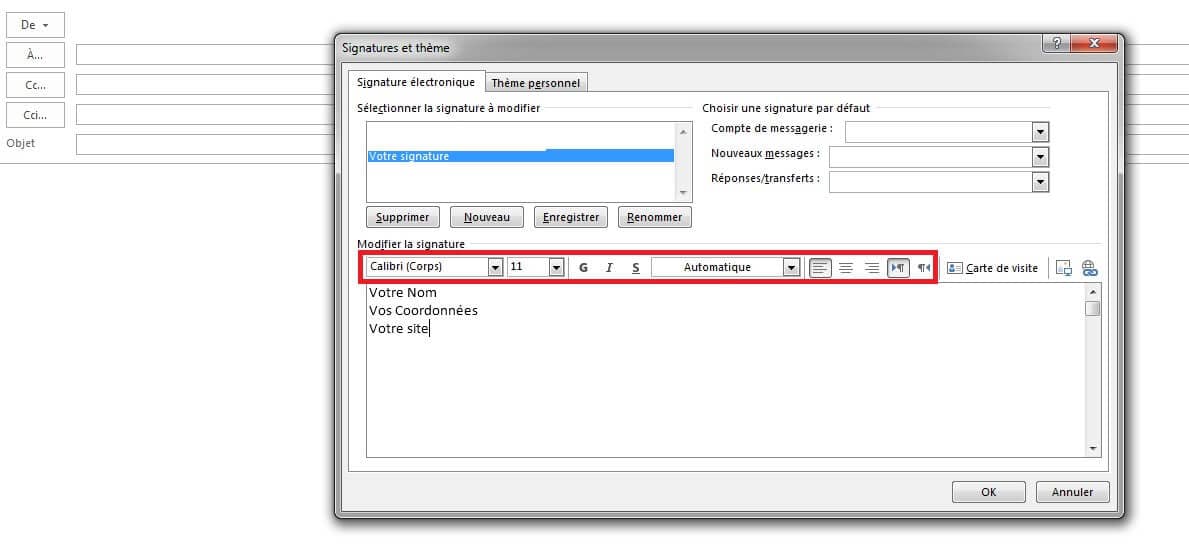
Il est possible également d’utiliser ces boutons pour ajouter une image ou le logo de la société en cliquant sur le bouton d’insertion d’image et lier celle-là à votre page web.
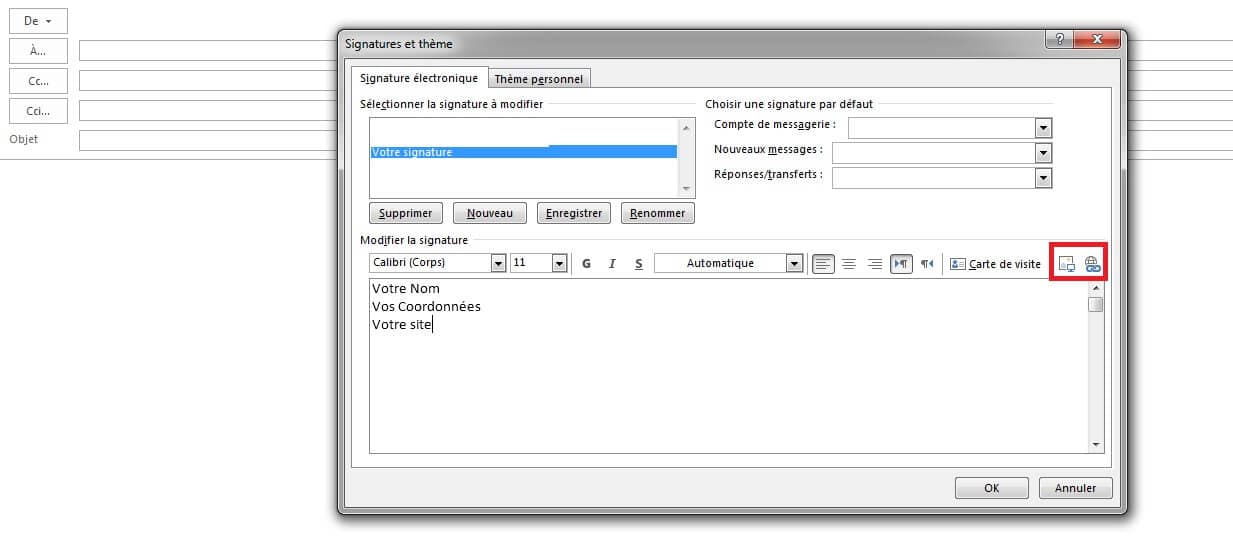
- Cliquez sur OK. Voilà, désormais, vous avez votre signature qui s’affichera automatiquement dans vos messages envoyés.








